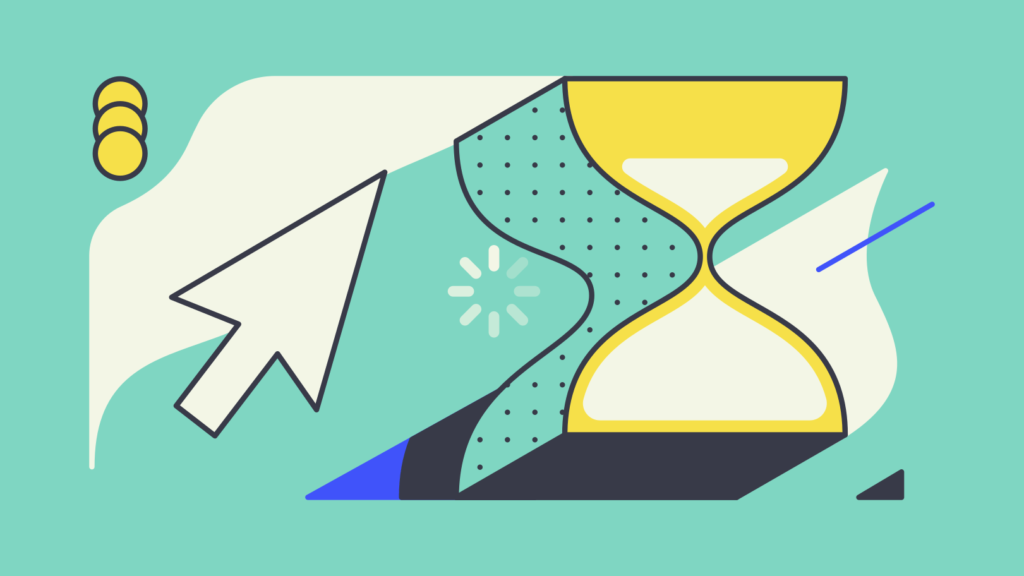
Eikö YouTube-videosi käsittely ole jumiutunut 0 %:n käsittelyyn?
Vai eikö YouTube-videosi lataudu?
Käsittely- ja latausongelmat ovat yleisiä Youtubessa.
Se voi olla turhauttavaa, koska olet saattanut viettää tuntikausia videon tekemiseen, mutta et voi ladata sitä.
Lisäksi, jos sinulla on lähetysaikataulu, käsittely- ja latausongelmat voivat haitata sitä.
Ensimmäinen reaktiosi saattaa olla latauksen peruuttaminen.
Jos kuitenkin lataat videon YouTubeen ja olet jo lisännyt kuvauksen ja tunnisteet, latauksen peruuttaminen poistaa ne.
Siksi se on parasta olla peruuttamatta latausta kunnes olet tallentanut ne.
Tässä oppaassa opit korjaamaan käsittely- ja latausongelmia YouTubessa, olipa se sitten jumissa 0, 50 tai 95 %.
Kuinka korjata YouTube-videon käsittely epäonnistui
Voit korjata YouTube-videon käsittelyn epäonnistumisen joko yritä odottaa muutaman minuutin, tyhjentää selaimen evästeet ja välimuistin tai kytkeä Wi-Fi-yhteyden pois päältä ja uudelleen päälle.
Vaihtoehtoisesti, jos lataat videon YouTube-mobiilisovellukseen, yritä ladata se tietokoneella.
Tämä johtuu mobiili-internet-nopeudesta on alempi kuin työpöydälläsi.
Jos siis lataat videon YouTubeen työpöydällä, se käsitellään nopeammin.
Odottaa, että videosi käsitellään, on yksinkertaisin tapa korjata käsittelyongelma.
Joskus videosi saattaa olla jumissa 0 % käsittelyssä muutaman minuutin ajan, joten sinun on odotettava jonkin aikaa, jotta se käynnistyy.
Toiseksi, selaimen evästeiden ja välimuistin tyhjentäminen ratkaisee tehokkaasti käsittelyongelman.
Lopuksi voit yrittää sammuttaa Wi-Fin ja käynnistää sen uudelleen.
Tässä on 3 tapaa korjata YouTube-videon käsittely epäonnistui:
1. Odota 10–15 minuuttia
Ensimmäinen tapa korjata käsittelyongelma YouTubessa on odota 10-15 minuuttia.
Muutaman minuutin kuluttua videon käsittely alkaa lopulta, ja näet käsittelyprosentin kasvavan.
olen henkilökohtaisesti kokenut käsittelyongelma itse, ja muutaman minuutin odottaminen teki tempun.
Yritin peruuttaa latauksen useita kertoja ja ladata videon uudelleen YouTubeen.
Latauksen peruuttaminen ja uudelleenlataus ei kuitenkaan auta – video oli edelleen jumissa 0 %:n käsittelyssä.
Päätin sitten jättää tietokoneeni 10–15 minuutiksi ja palasin sen jälkeen.
Yllättäen video oli onnistuneesti käsitelty ja ladattu YouTubeen.
Pidempien videoiden käsittelyaika on pidempi.
Lyhyiden videoiden käsittelyaika saattaa kuitenkin jäädä 0 %:iin.
Joka tapauksessa paras vaihtoehtosi on ole kärsivällinen ja odota.
Jätä välilehti auki äläkä peruuta latausta.
Lopulta videon käsittely alkaa jonkin ajan kuluttua (se voi olla 10–30 minuuttia tai lyhyempi).
2. Tyhjennä evästeet ja välimuisti
Toinen tapa korjata käsittelyongelma YouTubessa on tyhjentää selaimesi evästeet ja välimuisti.
Tätä menetelmää voidaan käyttää kaikilla selaimilla.
Tässä esimerkissä käytän kuitenkin Chromen kuvakaappauksia.
Ennen kuin tyhjennät selaimesi evästeet ja välimuistin, varmista tallenna ensin videosi kuvaus ja tunnisteet.
Jos et tallenna niitä, sinun on tehtävä ne uudelleen, mikä on ajanhukkaa.
Ensinnäkin napsauta kolmea pistettä Chromen ylänavigointipalkissa.
Kun olet napsauttanut kolmea pistettä, navigointivalikko avautuu.
Navigointivalikossa on useita vaihtoehtoja, kuten ”Uusi välilehti”, ”Uusi ikkuna” ja paljon muuta.
Vie hiiren osoitin kohteen päälle ”Lisää työkaluja” vaihtoehto.
Sitten avautuu toinen navigointivalikko.
Tällä kertaa, klikkaa ”Poista selaustiedot…” siirtyäksesi asetukseen tyhjentääksesi selaustiedot.
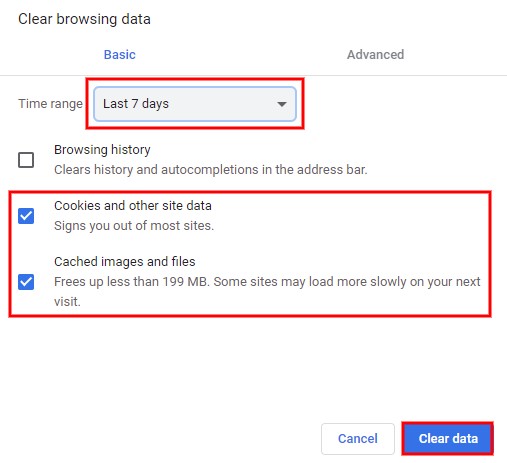
Kun olet napsauttanut ”Tyhjennä selaustiedot…”, pääset ”Tyhjennä selaustiedot” -ponnahdusikkunaan.
Näet ”Tyhjennä selaustiedot” -ponnahdusikkunassa ”Aikaväli”-pudotusvalikon ja kolme muuta valintaruutua.
Napsauta avattavaa ”Aikaväli” -valikkoa ja valitse ”Viimeiset 7 päivää”.
Voit myös valita ”Kaikki aika”, jos haluat tyhjentää kaikkien aikojen selaustietosi.
Tarkista seuraavaksi ”Evästeet ja muut sivuston tiedot” valintaruutu.
Tämä kirjaa sinut ulos useimmilta sivustoilta (esim. Google, Facebook).
Tästä syystä saatat joutua kirjautumaan takaisin YouTubeen myöhemmin.
Tarkista sitten ”Välimuistissa olevat kuvat ja tiedostot” valintaruutu.
Tämä vapauttaa tilaa tietokoneeltasi ja korjaa latausongelmat.
Lopuksi, napsauta ”Tyhjennä tiedot” tyhjentääksesi valitsemasi selaustiedot.
Kirjaudu tämän jälkeen takaisin YouTubeen ja yritä ladata videosi uudelleen.
Tällä kertaa videosi käsittelyn pitäisi alkaa tavalliseen tapaan.
3. Sammuta Wi-Fi ja kytke se takaisin päälle
Kolmas tapa korjata käsittelyongelma YouTubessa on sammuttaa Wi-Fi ja kytkeä se takaisin päälle.
Vaihtoehtoisesti voit kokeilla tietokoneen sammuttaminen ja käynnistäminen uudelleen.
Joskus saatat kohdata yhteysongelmia.
Käynnistä tietokone tai Wi-Fi uudelleen voi korjata nämä ongelmat.
Monet YouTube-käyttäjät ovat yrittäneet käynnistää Wi-Fi-verkkonsa, reitittimensä ja tietokoneensa uudelleen.
Suurin osa heistä onnistui korjaamaan käsittelyongelman YouTubessa tekemällä niin.
Miksi YouTube-videoni ei lataudu?
YouTube-videosi ei lataudu, koska et ole odottanut tarpeeksi kauan, latausnopeus on hidas tai saatat ladata ruuhka-aikana.
Joskus YouTube-video saattaa jäädä 0 %:n käsittelyyn useita minuutteja.
Tämän korjaamiseksi sinun on odotettava useita minuutteja.
Kun olet odottanut useita minuutteja, video tulee lopulta näkyviin aloita käsittely tavalliseen tapaan.
Toiseksi, jos Internet-nopeus on alhainen, videosi käsittely kestää kauemmin.
Varmista tarkista latausnopeus ennen kuin lataat videon YouTubeen.
Jos latausnopeus on alle 5 Mbps, videotasi ei ehkä käsitellä, koska se on liian hidas.
Lopuksi, jos lataat videon ruuhka-aikaan, videon lataaminen YouTubeen saattaa kestää kauemmin.
Miksi YouTube-videoni on jumissa 0 %:n käsittelyssä?
YouTube-videosi käsittely on juuttunut 0 %:iin joko YouTube-päässä olevan häiriön vuoksi, latausnopeus on liian hidas tai lataaminen saattaa olla ruuhka-aikaan.
Kun YouTube-videosi käsittely on jumiutunut 0 %:iin, se johtuu yleensä häiriöstä.
Korjataksesi sen, sinun on parasta tehdä se odota useita minuutteja, ja videon käsittely alkaa lopulta normaalisti.
Ennen kuin lataat videon YouTubeen, varmista ensin latausnopeus.
Jos latausnopeus on alhainen, kokeile vaihtaa toiseen Wi-Fi-verkkoon.
Lopuksi, jos lataat videon ruuhka-aikaan, videon lataaminen YouTubeen saattaa kestää kauemmin.
Jos näin on, voit yrittää lataaminen eri aikaan.
Johtopäätös
YouTubena lataus- ja käsittelyongelmat haittaavat latausaikatauluasi.
Nämä asiat ovat kuitenkin välillä väistämätöntä vaikka nettiyhteytesi olisi kunnossa.
Voit käyttää tässä oppaassa mainittuja menetelmiä YouTuben lataus- ja käsittelyongelmien korjaamiseen.
Muista kuitenkin tallentaa videon kuvaus ja tunnisteet ennen kuin yrität kokeilla jotakin näistä tavoista.
Voit tehdä sen kopioimalla ja liittämällä ne muistilehtiössä.
Tällä tavalla voit helposti kopioida ja liittää ne, kun lataat videosi uudelleen YouTubeen.